Activer le mode AHCI via l'éditeur de registre ou le BIOS
- L'interface de contrôleur hôte avancée permet aux contrôleurs SATA (Serial ATA) de communiquer avec les périphériques de stockage.
- Vous pouvez activer le mode AHCI dans le BIOS à l'aide de l'Éditeur du Registre pour accéder à ses clés.
- Il est possible d'utiliser le mode AHCI qu'il s'agisse d'un HDD traditionnel ou d'un SSD.
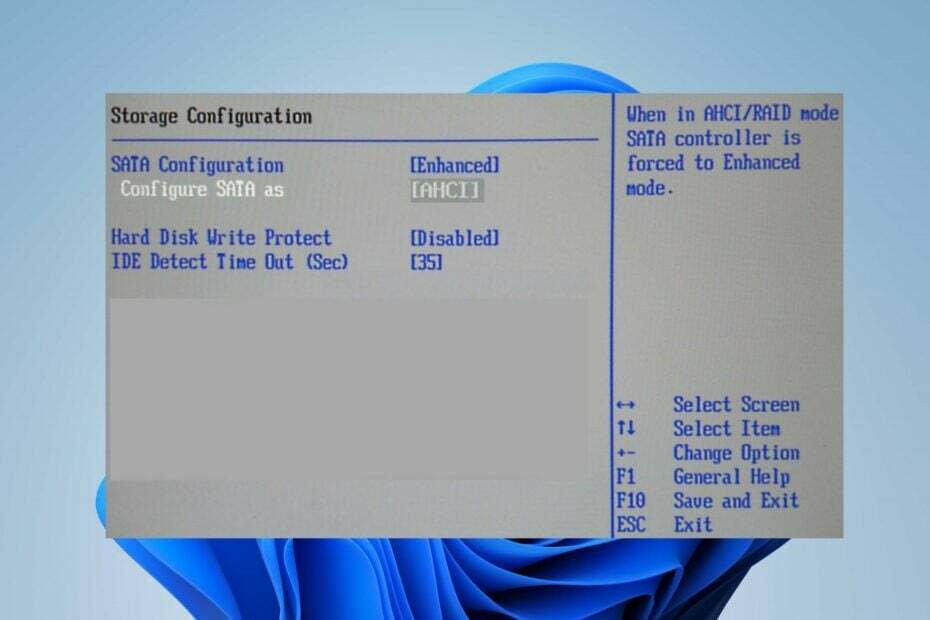
XINSTALLER EN CLIQUANT SUR LE FICHIER DE TÉLÉCHARGEMENT
- Télécharger DriverFix (fichier de téléchargement vérifié).
- Cliquez sur Lancer l'analyse pour trouver tous les pilotes problématiques.
- Cliquez sur Mettre à jour les pilotes pour obtenir de nouvelles versions et éviter les dysfonctionnements du système.
- DriverFix a été téléchargé par 0 lecteurs ce mois-ci.
AHCI (Advanced Host Controller Interface) est un mode ou protocole utilisé par les contrôleurs SATA (Serial ATA). Il aide à améliorer les performances du système avec la communication avec les périphériques de stockage. Cependant, ce guide expliquera ce que signifie le mode AHCI et ce qu'il fait.
Aussi, vous pourriez être intéressé par notre article sur SSD SATA non répertorié comme option de démarrage problème et comment y remédier.
Qu'est-ce que le mode AHCI et à quoi sert-il ?
AHCI (Advanced Host Controller Interface) est un mode ou un protocole utilisé par les contrôleurs SATA (Serial ATA) pour communiquer avec les périphériques de stockage, tels que les disques durs et les disques SSD. Il a été introduit en remplacement de l'ancien mode IDE (Integrated Drive Electronics).
En outre, AHCI offre plusieurs avantages par rapport à IDE, notamment de meilleures performances et la prise en charge de fonctionnalités avancées telles que la mise en file d'attente de commande native (NCQ) et le branchement à chaud. Voici quelques caractéristiques et avantages clés de l'AHCI :
- Performance améliorée – AHCI permet des taux de transfert de données plus rapides et une communication plus efficace entre le contrôleur SATA et les périphériques de stockage, améliorant ainsi les performances globales du système.
- File d'attente de commande native (NCQ) – NCQ est une fonctionnalité prise en charge par AHCI qui améliore les performances des périphériques de stockage en optimisant l'ordre dans lequel les commandes sont exécutées. Il permet au périphérique de stockage de gérer plusieurs requêtes de lecture et d'écriture simultanément.
- Branchement à chaud - AHCI prend en charge le branchement à chaud, ce qui signifie connecter ou déconnecter des périphériques SATA (tels que des disques durs ou des SSD) lorsque l'ordinateur est sous tension sans redémarrer le système.
- Prise en charge de la garniture – AHCI permet la prise en charge TRIM pour les SSD. Il permet au contrôleur du SSD d'optimiser les opérations et de maintenir les niveaux de performances.
Il convient de noter que AHCI est le mode standard pour les contrôleurs SATA et les périphériques de stockage modernes. Cependant, certains systèmes plus anciens peuvent encore fonctionner en mode IDE pour des raisons de compatibilité.
Si vous disposez d'un système moderne et que vous utilisez un périphérique de stockage basé sur SATA, il est généralement recommandé d'activer le mode AHCI. L'activer dans l'UEFI ou Paramètres du BIOS lui permet de tirer parti de ses fonctionnalités et de ses performances.
Dois-je utiliser le mode ACHI ?
Oui, si vous disposez d'un système moderne et que vous utilisez un périphérique de stockage basé sur SATA tel qu'un disque dur ou SSD, il est généralement recommandé d'utiliser le mode AHCI (Advanced Host Controller Interface).
Cependant, il est important de noter que le changement du mode de stockage d'IDE à AHCI après l'installation du système d'exploitation peut parfois nécessiter des étapes supplémentaires. Ils incluent l'installation des pilotes AHCI et la modification de la configuration du système.
De plus, il est recommandé de consulter la documentation de votre carte mère ou de votre système. En outre, vous pouvez demander l'aide d'un technicien compétent avant d'apporter des modifications au mode de stockage.
Comment puis-je activer le mode ACHI dans le BIOS ?
1. Activer AHCI via l'éditeur de registre
- Presse les fenêtres + R clé pour ouvrir le Courir boîte de dialogue, tapez regedit, et appuyez sur Entrer ouvrir Éditeur de registre.

- Accédez à la clé de registre suivante:
HKEY_LOCAL_MACHINE\SYSTEM\CurrentControlSet\Services\iaStorV - Sélectionnez le iaStorV et double-cliquez sur le Valeur de départ sur le volet de droite. Changez son valeur des données à 0 puis cliquez D'ACCORD.
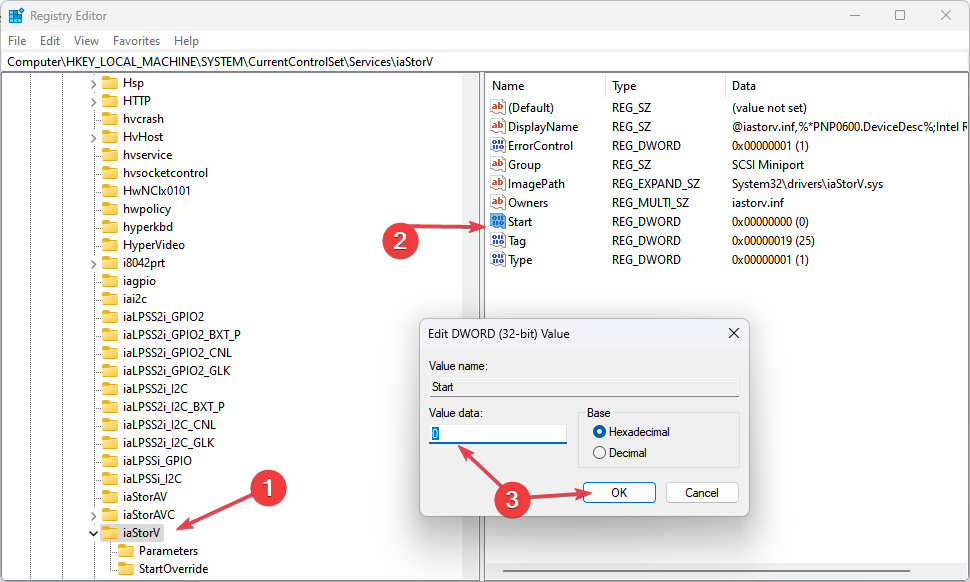
- Accédez à la clé suivante:
HKEY_LOCAL_MACHINE\SYSTEM\CurrentControlSet\Services\iaStorAV\StartOverride - Si la Touche StartOverride est absent, recherchez le chemin suivant:
HKEY_LOCAL_MACHINE\SYSTEM\CurrentControlSet\Services\iaStorAVC - Sélectionnez le StartOveride clé.
- Double-cliquez sur 0. Si vous avez le iaStorAV touche, changez la valeur à 0. Si vous avez le iaStorAVC touche, réglez la valeur à 3.
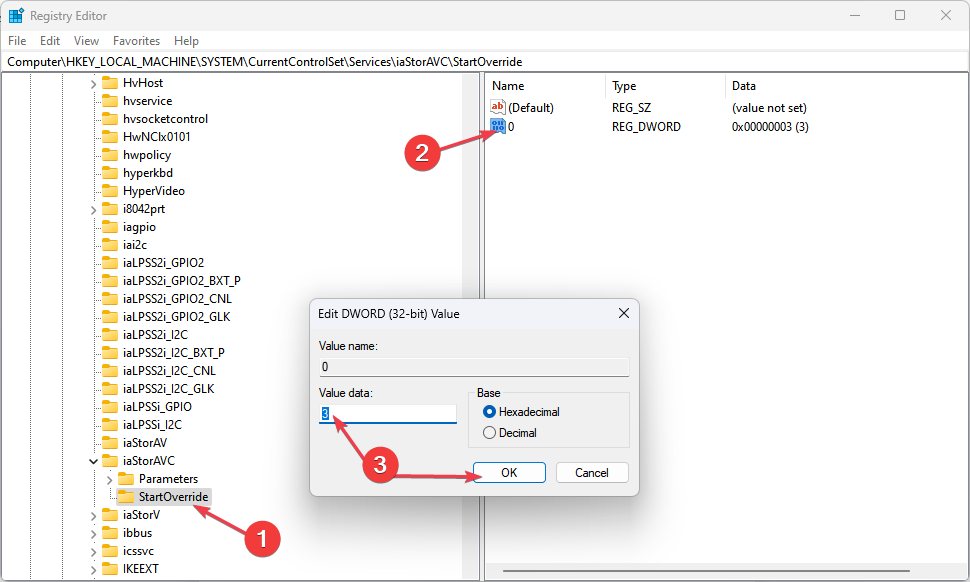
- Accédez à la clé suivante:
HKEY_LOCAL_MACHINE\SYSTEM\CurrentControlSet\Services\storahci - Double-cliquez sur le Commencer clé dans le volet de droite et définissez son valeur des données à 0.
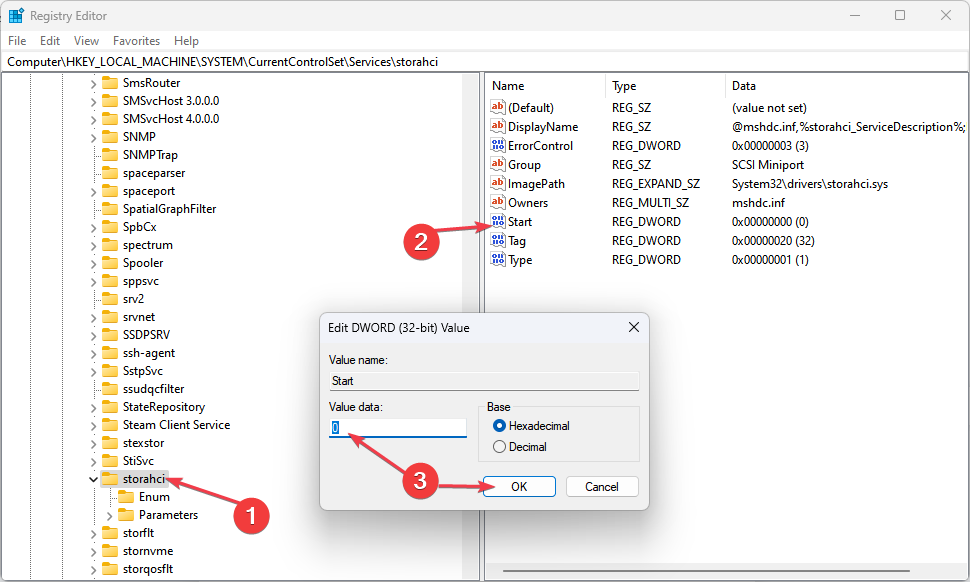
2. Changez-le depuis le BIOS
- Éteignez votre système et rallumez-le.
- Appuyez sur le F2 clé pour démarrer BIOS.
- Aller à Système ouConfiguration matérielle.
- Trouvez le AHCI ou mode SATA.
- Activer AHCI ou aller à mode SATA et réglez-le sur AHCI.

- Enregistrez et quittez le BIOS pour activer AHCI.
Puis-je utiliser le mode ACHI avec HDD ou SSD ?
Oui, le mode AHCI (Advanced Host Controller Interface) prend en charge les HDD (disques durs) et les SSD (disques SSD).
- Qu'est-ce que Searchindexer.exe et à quoi sert-il ?
- Spoolsv.exe: qu'est-ce que c'est et que fait-il ?
- Dossier WindowsApps: comment le trouver et y accéder
Il permet la communication entre le contrôleur SATA (Serial ATA) et le périphérique de stockage, qu'il s'agisse d'un disque dur traditionnel ou d'un SSD.
En conclusion, vous pouvez consulter notre article sur le meilleurs ordinateurs portables avec SSD et HDD pour un stockage, une vitesse et des performances maximum.
Si vous avez d'autres questions ou suggestions, veuillez les déposer dans la section des commentaires.
Vous avez toujours des problèmes? Corrigez-les avec cet outil :
SPONSORISÉ
Certains problèmes liés aux pilotes peuvent être résolus plus rapidement en utilisant un outil dédié. Si vous rencontrez toujours des problèmes avec vos pilotes, téléchargez simplement DriverFix et lancez-le en quelques clics. Après cela, laissez-le prendre le relais et corrigez toutes vos erreurs en un rien de temps !


